此篇將介紹如何讀取Excel檔案,請先找到這個Step,[input]Microsoft Excel Input,然後就開始新增Step吧!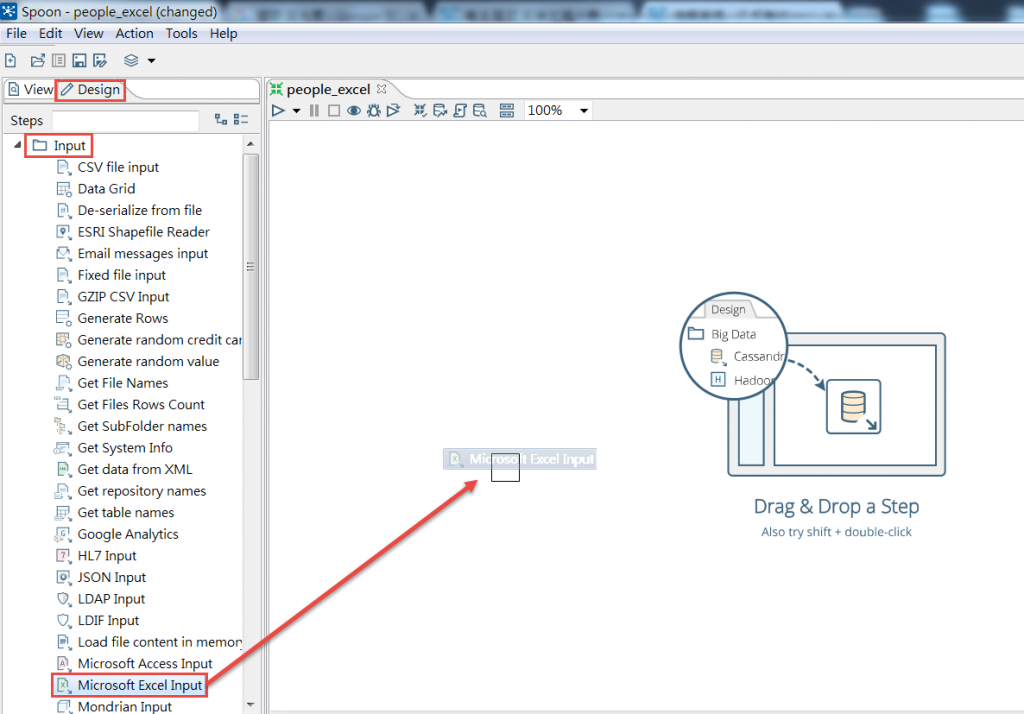
與前一篇一樣,先來準備一下要讀取的資料
請記得存成Excel 97-2003格式,也就是.xls檔案,.xlsx是不支援的喔!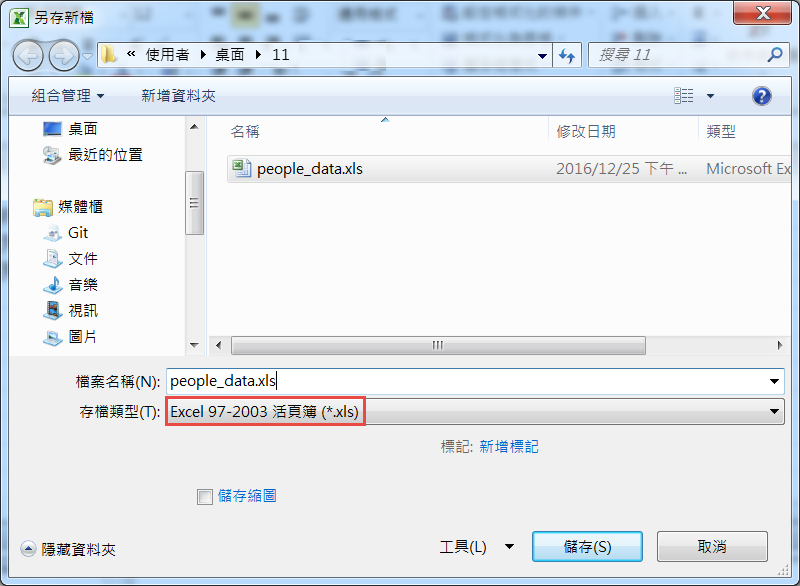
接著[input]Microsoft Excel Input上點滑鼠左鍵兩下,即可開始設定
首先,迎接我們的是Files頁籤,這邊要先確認你要讀取的Excel的檔案是哪種格式
選擇檔案格式之後,按下Browser按鈕來選取檔案,完成後請點一下Add按鈕,在Selected files中會看到已新增的檔案,大致上就完成此頁籤的設定囉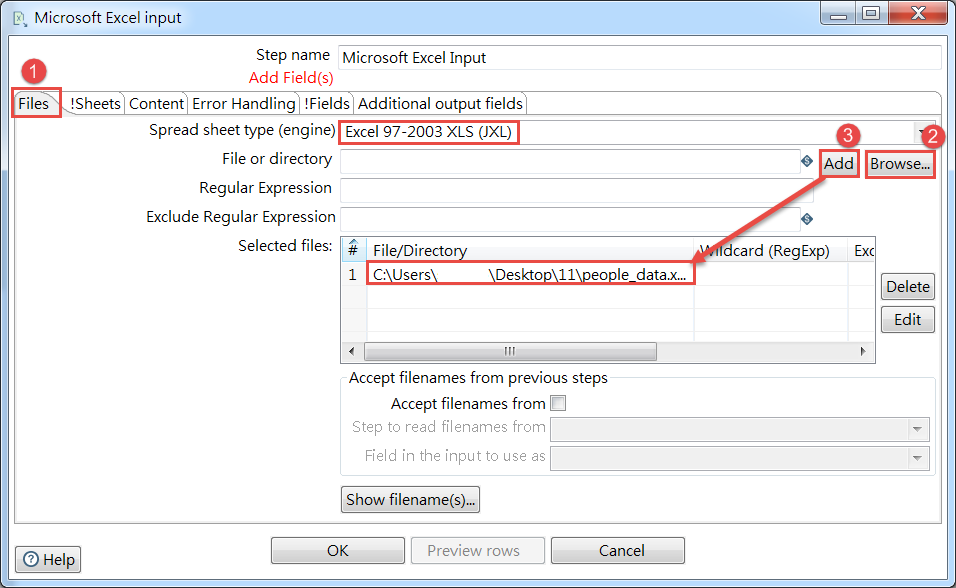
接著,要來指定要讀取哪一張工作表,如果沒有設定,那就是讀取全部工作表的資料,操作步驟請參考下圖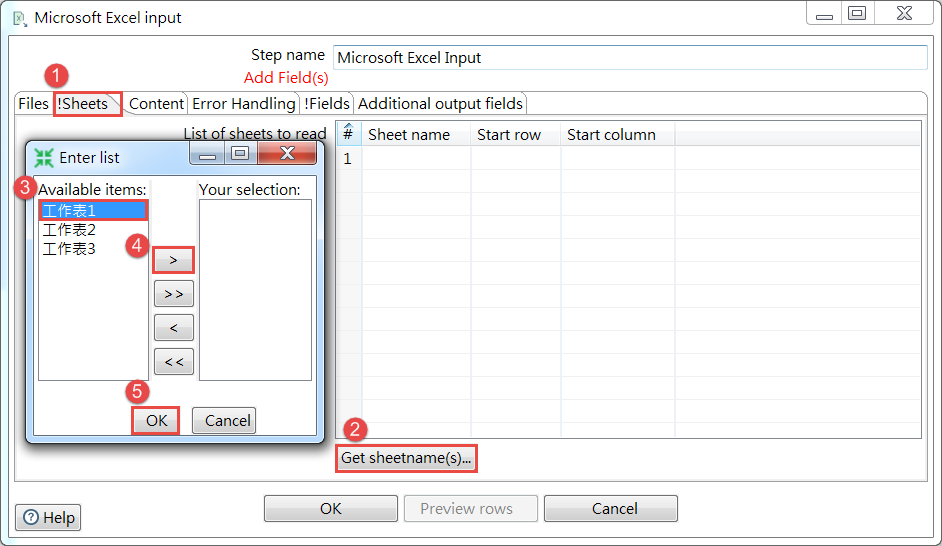
另外,可以指定要讀取資料行的範圍,可以保持空白,系統會自動幫我們補0,也就是代表讀取全部資料的意思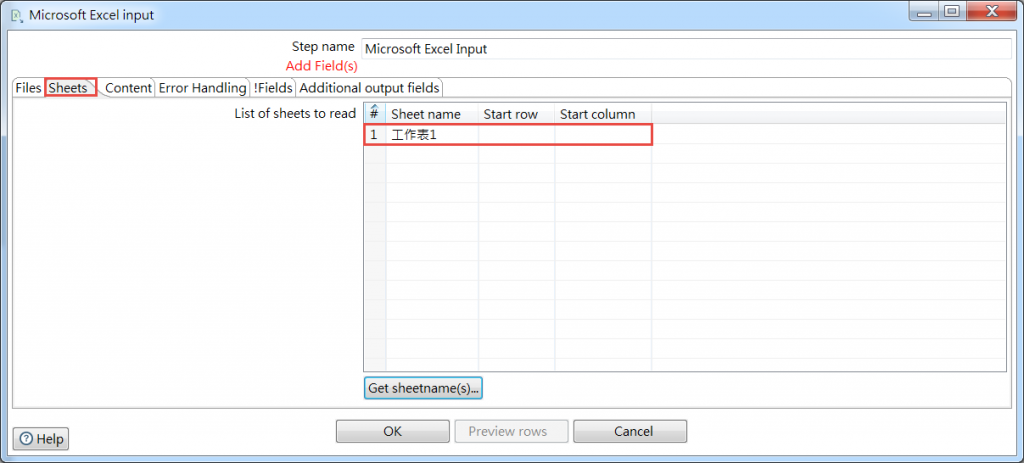
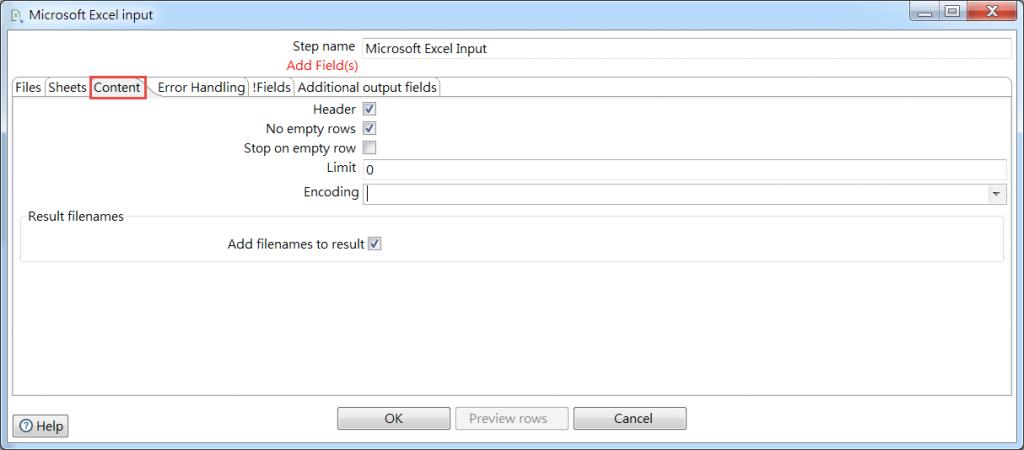
操作方式與CSV類似,一樣是按下Get more fields,接著按Preview按鈕即可預覽取得的資料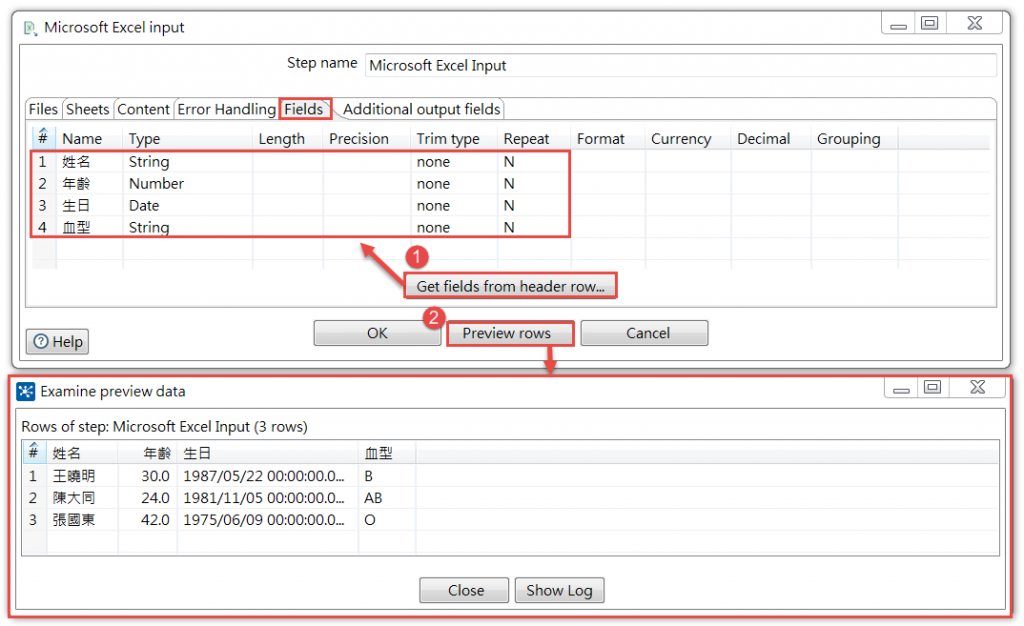
如果想要編輯Fields,可以按右鍵的選項來進行設定,也可以直接按下Delete鍵刪除Fields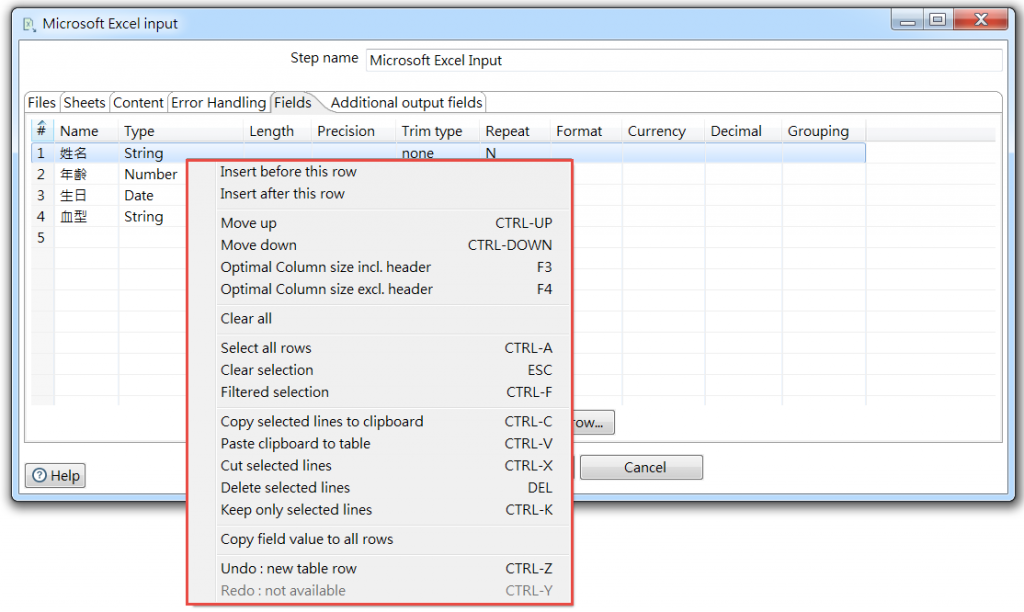
如果想新增一些關於excel資訊的欄位,可以自行輸入欄位名稱,按預覽來觀看加入欄位的資訊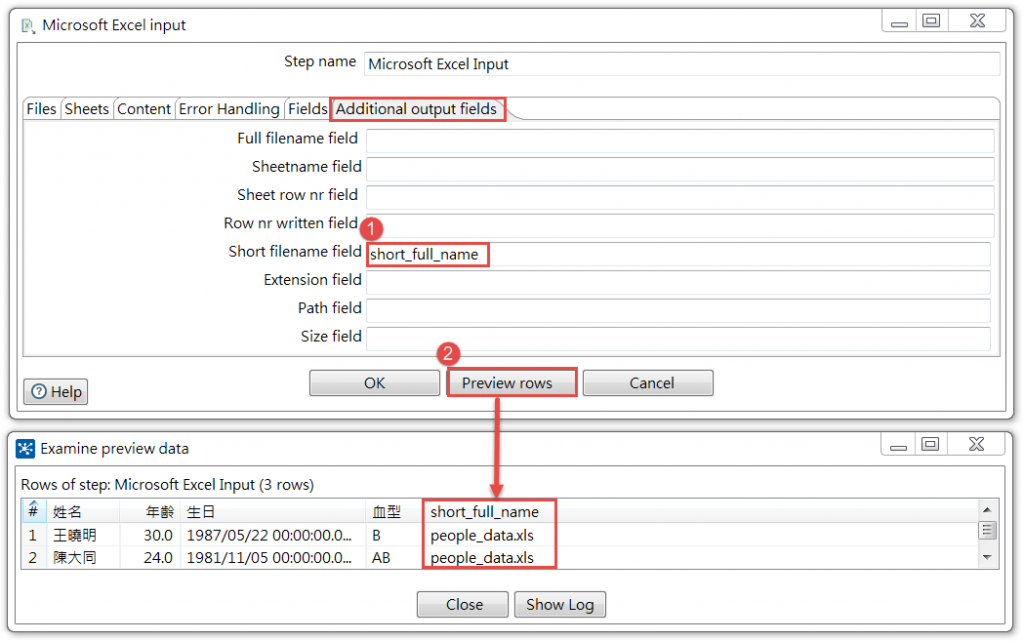
下一篇將介紹,如何讀取資料庫,我想這應該是大家最期待的吧XD
